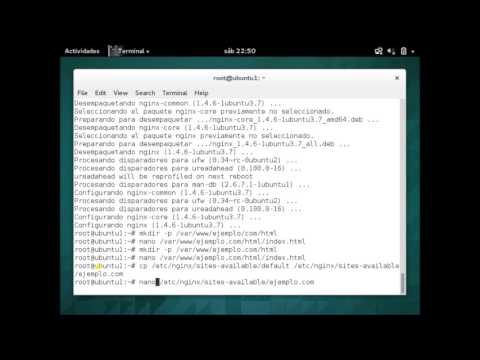
Configuración de página web con NGINX en UBUNTU server
Iniciamos sesión como administrador para poder realizar las configuraciones
Sudo – i
Escribimos la Contraseña del administrador
Luego procedemos a Actualizar el sistema a través del siguiente comando:
Apt-get update
Ahora procedemos a Instalar el paquete de nginx para habilitar el servidor web:
Apt-get install nginx
Por default nginx se configura en el directorio siguiente
/usr/share/nginx/html
Vamos a redireccionar a nginx para que lea nuestras páginas desde donde queramos, en este caso crearemos una carpeta en el sitio que utiliza apache por default:
mkdir -p /var/www/ejemplo.com/html
Ahora vamos a crear la página en la carpeta Html:
nano /var/www/ejemplo.com/html/index.html
Y digitamos una pagina html básica. Solo para comprobar que el servicio funciona correctamente.
Ahora vamos a crear el bloque del servidor, copiaremos la configuración y crearemos nuestro propio bloque con el siguiente comando:
cp /etc/nginx/sites-available/default /etc/nginx/sites-available/ejemplo.com
lo editamos:
nano /etc/nginx/sites-available/ejemplo.com
Vamos a direccionar la carpeta default modificando el parámetro root con la siguiente línea:
root /var/www/ejemplo.com/html;
cada modificación debe terminar con punto y coma
Agregamos el nombre del servidor:
server_name ejemplo.com www.ejemplo.com;
Habilitamos el archivo de bloque:
sudo ln -s /etc/nginx/sites-available/ejemplo.com /etc/nginx/sites-enabled/
desactivamos el servidor default para que no haya conflicto borrando el archivo default:
rm /etc/nginx/sites-enabled/default
Luego vamos a hacer un pequeño ajuste en el archive de configuración de nginx:
nano /etc/nginx/nginx.conf
Vamos a descomentar la siguiente línea:
server_names_hash_bucket_size 64;
Ahora podemos reiniciar el nginx:
sudo service nginx restart
Modificamos el archivo hosts:
sudo nano /etc/hosts
Agregamos la dirección IP de nuestro servidor:
10.0.2.15 ejemplo.com
Abrimos el navegador y corroboramos que la página funciona, digitamos en la barra de direcciones ejemplo.com
Deberá desplegarse la página html que creamos anteriormente de forma correcta.
Con esto tenemos instalado y funcionando una página web con el servidor nginx en Linux Ubuntu server.